고정 헤더 영역
상세 컨텐츠
본문
메모장에 AI가? 하지만 난 사용할 수 없었다
어릴 적부터 컴퓨터를 사용할 때 가장 기본적인 프로그램 중 하나가 바로 ‘메모장’이었습니다. 단순한 텍스트 입력 기능만 제공했지만, 빠르게 메모를 하거나 가벼운 글을 작성하는 용도로 유용하게 활용해 왔습니다. 그런데 최근 마이크로소프트가 윈도우 메모장에 AI 기능을 추가했다는 소식을 접했습니다. 단순한 메모장이 과연 얼마나 스마트해졌을까? 기대 반, 의심 반으로 직접 확인해 보려 했습니다.

윈도우 메모장의 AI 기능 개요
마이크로소프트는 인공지능 기술을 활용하여 메모장의 기능을 확장하였습니다.
윈도우 메모장에 새롭게 추가된 AI 기능인 ‘다시 쓰기(Rewrite)’는 GPT 기반의 인공지능을 활용하여 텍스트를 보다 구체적이고 자연스럽게 수정하는 데 도움을 줍니다. 이 기능을 통해 사용자는 다음과 같은 작업을 수행할 수 있습니다.
- 문장 다시 쓰기: 입력된 문장을 AI가 보다 자연스럽고 명확하게 수정
- 톤 조정: 문체를 공식적, 비공식적, 간결한 스타일 등으로 변경 가능
- 길이 조정: 콘텐츠의 길이를 늘리거나 줄여 원하는 분량으로 조정
- 전체 단락 재작성: 기존의 문장을 유지하면서도 더 매끄러운 표현으로 수정
이러한 기능은 문서를 보다 효율적으로 정리하고, 글쓰기의 질을 높이는 데 유용합니다. 다만, 현재 이 기능은 Windows 11 카나리아 및 개발 채널의 Windows 참가자 프로그램(Insider Program) 사용자에게만 제공되며, 정식 출시 여부는 아직 미정입니다.
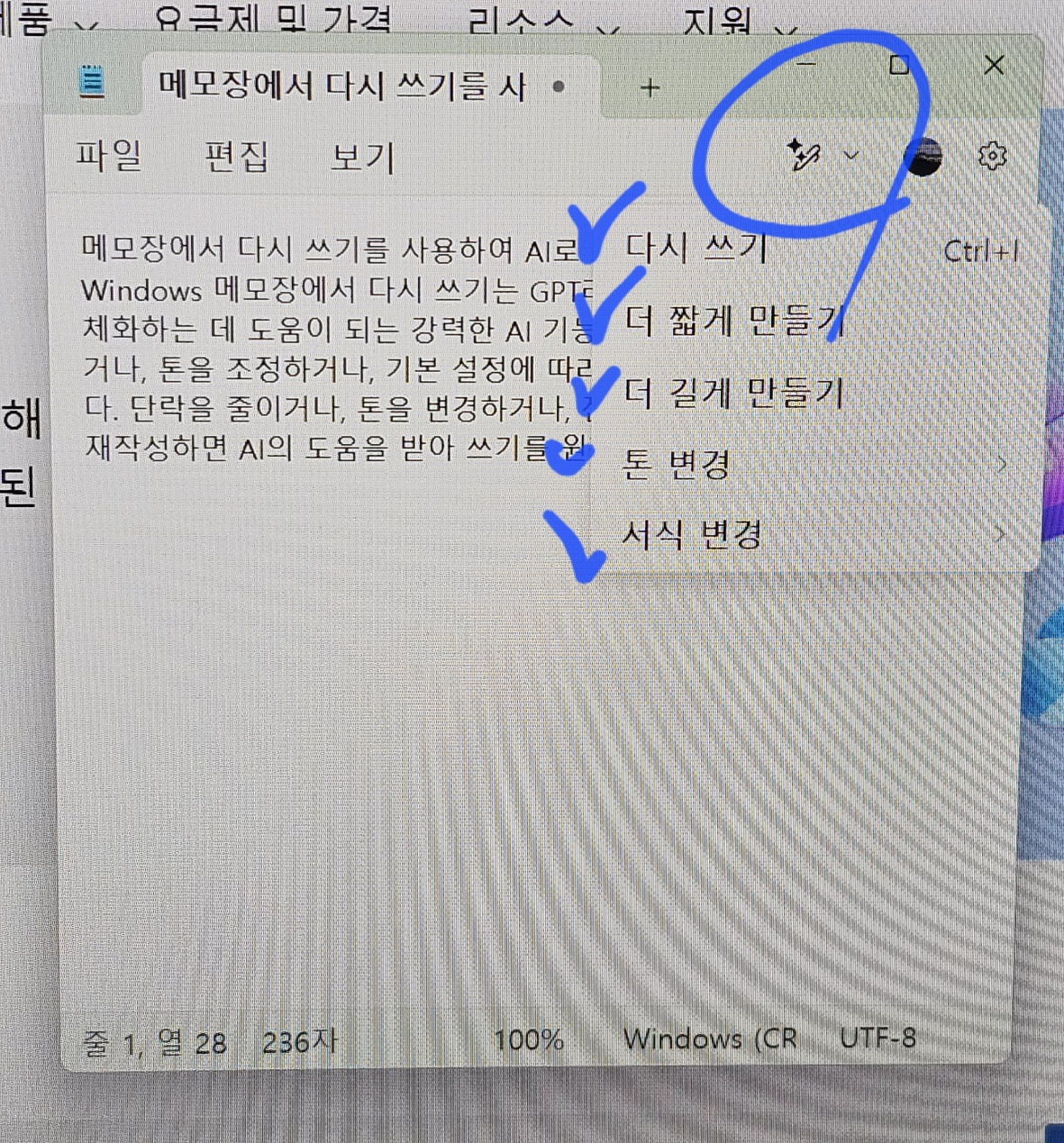
윈도우 메모장 AI 기능 사용법
윈도우 메모장의 ‘다시 쓰기(Rewrite)’ 기능을 사용하려면 먼저 수정하려는 텍스트를 선택해야 합니다. 이후 다양한 방법으로 AI 기능을 활성화할 수 있습니다.
1. 다시 쓰기 기능 실행 방법
- 마우스 우클릭: 선택한 텍스트를 마우스 오른쪽 버튼으로 클릭한 후 ‘다시 쓰기’ 옵션 선택
- 도구 모음 사용: 메모장의 도구 모음에서 ‘다시 쓰기’ 버튼 클릭
- 단축키 활용: Ctrl + I 키를 눌러 즉시 다시 쓰기 기능 실행
이 기능을 사용하면 텍스트를 보다 간결하게 만들거나, 길이를 조정하거나, 문장의 톤을 변경하는 등 다양한 옵션을 활용할 수 있습니다. 예를 들어, 문장을 공식적인 스타일로 변환하거나, 단락을 보다 읽기 쉽게 정리하는 것이 가능합니다.
2. AI가 제공하는 다시 쓰기 옵션
메모장의 AI 기능은 선택한 문장을 기반으로 세 가지 변형된 문장을 제시합니다. 사용자는 이를 검토한 후, 원하는 버전을 클릭하여 문서에 바로 적용할 수 있습니다. 이를 통해 실시간으로 글을 다듬고 품질을 향상시킬 수 있습니다.
3. 다시 쓰기 기능을 사용하려면?
- Microsoft 계정 로그인 필요: AI 기능을 사용하려면 반드시 Microsoft 계정으로 로그인해야 합니다.
- 클라우드 기반 서비스 활용: 다시 쓰기 기능은 클라우드에서 실행되므로 인터넷 연결이 필요합니다.
- AI 크레딧 사용: GPT 모델을 활용한 AI 기능은 특정 AI 크레딧을 소비하여 동작합니다.
💡 추가 팁: 만약 Windows 메모장이 설치되어 있지 않다면, Microsoft Store에서 다운로드하여 최신 버전으로 업데이트할 수 있습니다.
Windows 메모장 AI 크레딧
마이크로소프트 자료에 따르면 Microsoft 365 Personal 및 Family 구독에 AI 기능이 도입되어 이러한 고급 도구를 완전히 활용할 수 있도록 신용 시스템을 구현했습니다. AI 크레딧은 다양한 Microsoft 제품 및 서비스에서 AI 기반 기능의 사용을 측정하고 관리하도록 설계되어 필요한 유연성과 제어를 제공합니다.
AI 크레딧이란?
AI 크레딧은 Microsoft 365 및 Windows 애플리케이션 내에서 AI 기능의 사용을 측정합니다. 텍스트 생성, 테이블 만들기 또는 이미지 편집과 같은 AI와 관련된 각 작업은 크레딧을 사용합니다. 예를 들어 Copilot에게 "내 받은 편지함 요약"을 요청하면 하나의 AI 크레딧이 공제됩니다. Copilot를 사용할 때 AI 크레딧이 자동으로 공제됩니다.
크레딧 제공 방식
Microsoft 365 Personal 및 가족 구독자: 매월 60 크레딧 지급.
Copilot Pro 구독자: AI 기능을 더 폭넓게 사용 가능.
크레딧 확인 및 보충
Microsoft 365 구독자는 프로필 메뉴에서 AI 크레딧 잔액 확인 가능.
크레딧이 5개 이하로 남거나 소진 시 알림 제공.
Microsoft 365 구독자의 크레딧은 매월 초 자동 보충.
추가 크레딧 구매
월간 AI 크레딧을 모두 사용한 경우, Copilot Pro 구독을 통해 추가 크레딧 구매 가능.
암튼 메모장에서 AI기능을 사용하려면 아래사진과 같이 구독필요 팝업이 나옵니다.
팝업내용에 따르면 AI 기반 기능인 재작성 기능을 사용하려면 Microsoft 365 Personal 또는 가족 구독에 포함된 AI 크레딧이 필요합니다.
팝업에서 플랜보기를 클릭하면 연간결제와 월간결제창으로 이동합니다.
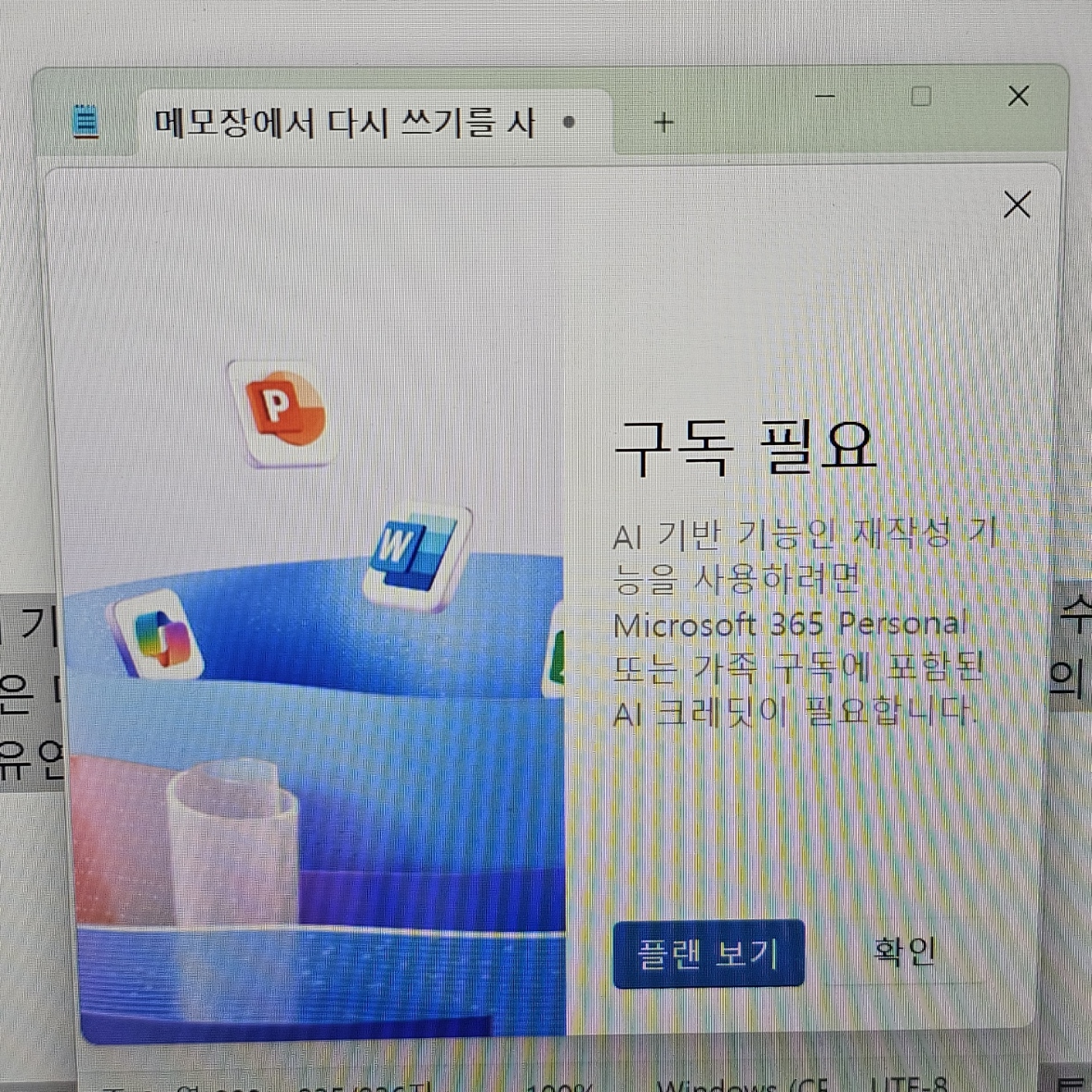
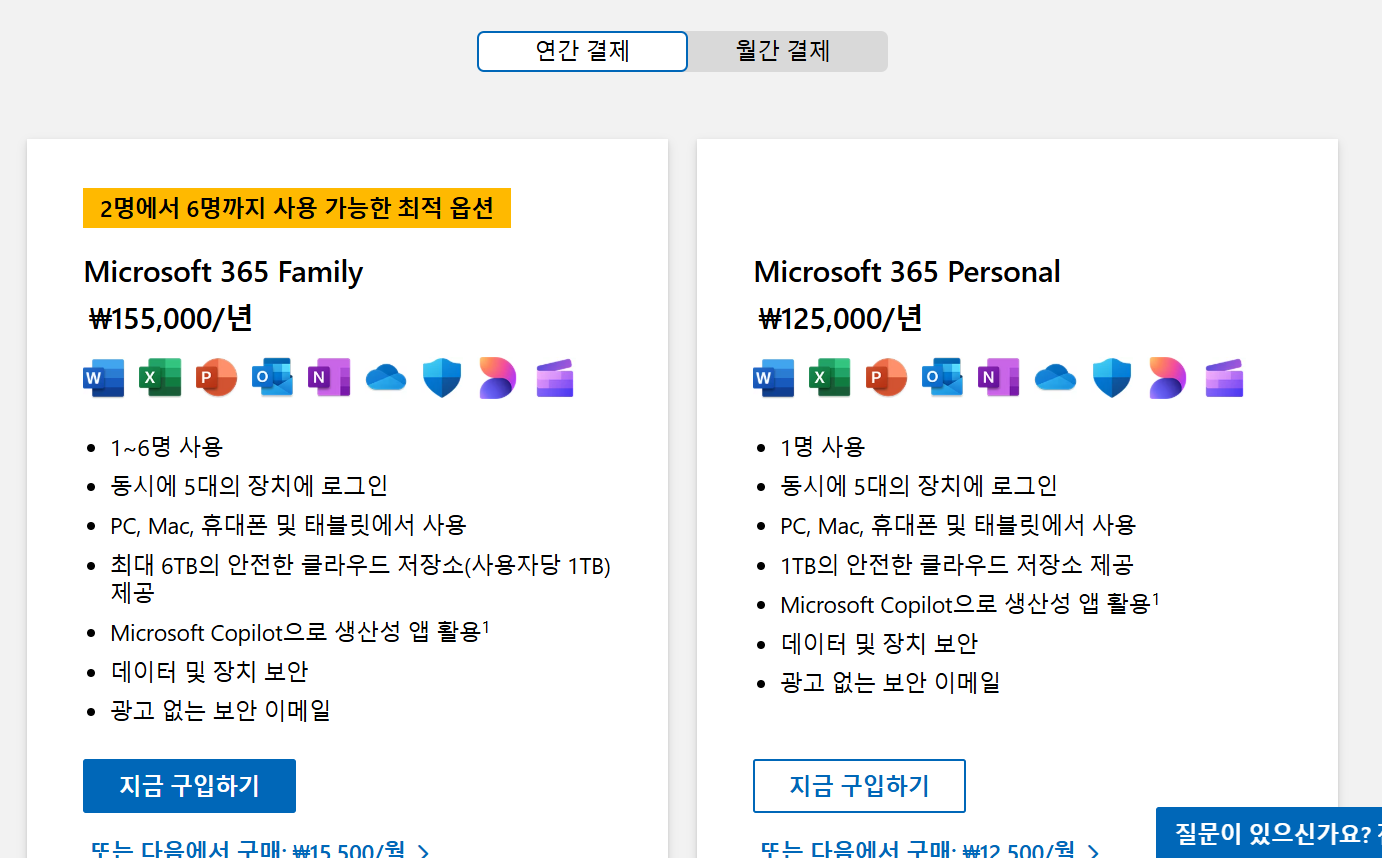
유료 구독을 해야 할까?
현재 AI 기능은 Microsoft 365 구독자에게만 제공되며, 무료로 사용할 수 있는 옵션이 없습니다. 따라서 AI 기능이 필요하다면 유료 구독을 고려해야 합니다. 만약 단순한 메모 정리가 아닌, 보다 전문적인 AI 문서 분석 기능이 필요하다면 구독할 만하지만, 일반적인 메모 용도로는 기존의 무료 기능만으로도 충분할 수 있습니다.
그래서 저는 메모장 설정에서 AI 기능의 다시 쓰기를 최근 "끔"으로 운영하고 있습니다.
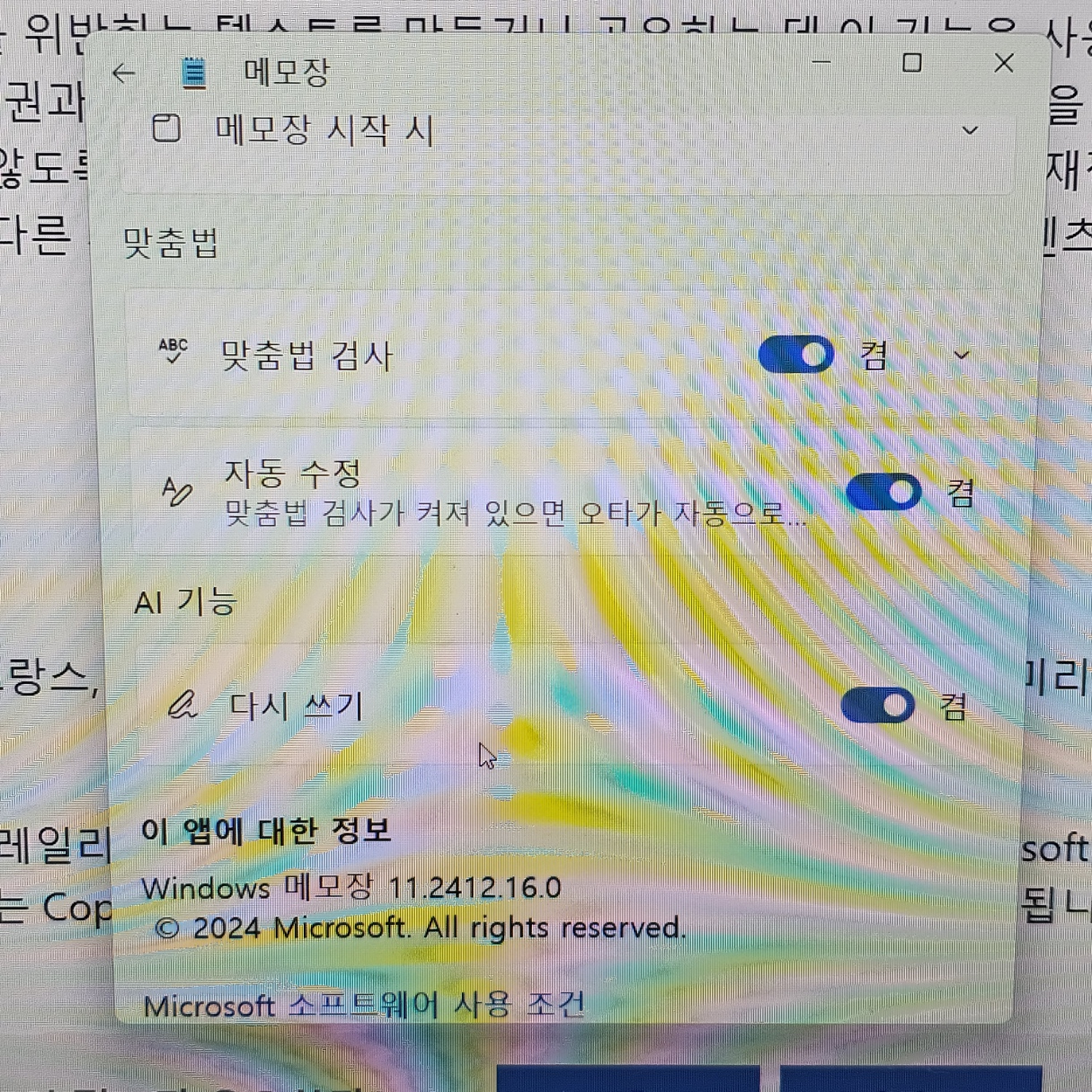
결론 – 기대했지만, 아쉬운 점이 많다
윈도우 메모장의 AI 기능은 기존보다 확실히 발전된 모습을 보였지만, 유료 구독이 필수라는 점에서 접근성이 낮았습니다. 간단한 문서 정리나 요약 기능을 활용하기에는 괜찮아 보였지만, 보다 정교한 결과물을 기대하기에는 다소 부족함이 느껴졌습니다.
향후 무료 체험 버전이 제공되거나, 기본적인 AI 기능만이라도 무료로 제공된다면 더 많은 사용자들이 활용할 수 있을 것입니다. 하지만 현시점에서는 단순한 메모 기능 이상을 기대하기 어려운 것이 현실입니다.
앞으로의 업데이트를 통해 보다 접근성이 높아진다면, 다시 한 번 직접 사용해 보고 싶습니다. 새로운 기술이 접목된 만큼 관심 있는 분들은 Microsoft 365 구독을 고려해 보셔야 할 것 같습니다.





댓글 영역